Створення відсічних контурів у InDesign Creative Suite 5
Досліджуйте, як створення контурів відсікання в Adobe InDesign CS5 допомагає у дизайні, дозволяючи блокувати певні ділянки зображення та обтікати їх текстом.
Виберіть Зображення→ Режим, щоб переглянути варіанти режиму зображення, доступні в Adobe Photoshop CS5. Вибір правильного для зображення важливий, оскільки кожен режим пропонує різні можливості та результати.
Використовуйте режим Duotone, коли ви створюєте зображення від одного до чотирьох кольорів, створене з плашкових кольорів (суцільні чорнила, наприклад кольори Pantone). Ви також можете використовувати режим Duotone, щоб створювати монотони, тритони та квадротони. Якщо ви створюєте двоколірну роботу, дуотони створюють прекрасне рішення, щоб не мати повного кольору.
Система відповідності Pantone (PMS) допомагає підтримувати стабільність друкарських фарб від одного завдання до іншого. Призначаючи нумерований колір Pantone, наприклад 485 для червоного, ви виключаєте ризик того, що один постачальник (принтер) використовує червоний пожежний, а інший — оранжево-червоний для логотипу вашої компанії.
Щоб створити дуотон, виконайте такі дії:
Виберіть Зображення→ Режим→ Відтінки сірого.
Виберіть Зображення→ Режим→ Duotone.
У діалоговому вікні Duotone виберіть Duotone зі спадного списку Type.
Ваш вибір варіюється від монотонного ( однокольорового ) до чотиритонного (чотирьох кольорів). Чорний автоматично призначається першим чорнилом, але ви можете змінити його, якщо хочете.
Щоб призначити другий колір чорнила, клацніть білий зразок відразу під чорним.
З’явиться діалогове вікно «Бібліотеки кольорів».

Клацніть білий зразок, щоб відкрити діалогове вікно «Бібліотеки кольорів».
Тепер настає найцікавіше: введіть (швидко!) номер Pantone або PMS, до якого хочете отримати доступ, а потім натисніть OK.
Немає текстового поля для введення номера, тому не шукайте його. Просто введіть число, поки відкрито діалогове вікно Бібліотеки кольорів.
Спробуйте ввести 300 , щоб вибрати PMS 300. Ви вже бачите, що створили тональну криву.
Натисніть кнопку Крива зліва від кольору чорнила, щоб додатково налаштувати кольори.
Клацніть і перетягніть криву, щоб налаштувати чорний колір в області тіні, можливо, щоб зменшити колір в цілому. Потім експериментуйте з результатами.
(Необов’язково) Якщо вам подобаються налаштування дуотону, збережіть їх, натиснувши маленьку кнопку «Параметри попереднього налаштування» праворуч від текстового поля «Налаштування». Введіть ім’я в текстове поле Ім’я, перейдіть до розташування на вашому комп’ютері та натисніть кнопку Зберегти.
Ви також можете використовувати один із пресетів, які надає Adobe. Зробіть це, вибравши опцію зі спадного меню Presets у верхній частині діалогового вікна Duotone.
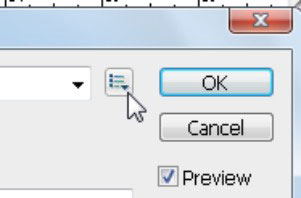
Збережіть дуотоні, натиснувши кнопку Preset Options.
Натисніть кнопку Параметри попереднього налаштування, щоб знайти збережені пресети. Щоб підтримувати плашкові кольори, зображення Duotone мають бути збережені у форматі Photoshop Encapsulated PostScript (EPS). Якщо ви виберете інший формат, ви ризикуєте перетворити кольори в збірку CMYK (блакитний, пурпурний, жовтий і чорний).
Досліджуйте, як створення контурів відсікання в Adobe InDesign CS5 допомагає у дизайні, дозволяючи блокувати певні ділянки зображення та обтікати їх текстом.
Створення тіні в Adobe Illustrator CS6 — швидкий та простий спосіб додати розмірність та елегантність ілюстрації. Дізнайтеся, як правильно налаштувати тінь для ваших об’єктів.
Дізнайтеся, як застосувати прозорість до SVG-графіки в Illustrator. Дізнайтеся, як виводити SVG із прозорим фоном та застосовувати ефекти прозорості.
Після імпортування зображень у Adobe XD у вас не буде великого контролю за редагуванням, але ви можете змінювати розмір і обертати зображення, як і будь-яку іншу форму. Ви також можете легко округлити кути імпортованого зображення за допомогою кутових віджетів. Маскування зображень Визначаючи закриту форму […]
Коли у вашому проекті Adobe XD є текст, ви можете почати змінювати властивості тексту. Ці властивості включають сімейство шрифтів, розмір шрифту, вагу шрифту, вирівнювання, інтервал між символами (кернінг і відстеження), інтервал між рядками (провідний), заливку, межу (обведення), тінь (тінь) і розмиття фону. Тож давайте розглянемо, як ці властивості застосовуються. Про читабельність і шрифт […]
Як і в Adobe Illustrator, монтажні області Photoshop надають можливість створювати окремі сторінки або екрани в одному документі. Це може бути особливо корисно, якщо ви створюєте екрани для мобільного додатка або невеликої брошури. Ви можете розглядати монтажну область як особливий тип групи шарів, створеної за допомогою панелі «Шари». Його […]
Багато інструментів, які ви знайдете на панелі інструментів InDesign, використовуються для малювання ліній і фігур на сторінці, тому у вас є кілька різних способів створення цікавих малюнків для своїх публікацій. Ви можете створювати будь-що, від простих фігур до складних малюнків всередині InDesign, замість того, щоб використовувати програму для малювання, як-от […]
Загортання тексту в Adobe Illustrator CC — це не те саме, що упаковувати подарунок — це простіше! Обтікання текстом змушує текст обтікати графіку, як показано на цьому малюнку. Ця функція може додати трохи творчості до будь-якого твору. Графіка змушує текст обертатися навколо нього. Спочатку створіть […]
При розробці дизайну в Adobe Illustrator CC вам часто потрібно, щоб фігура була точного розміру (наприклад, 2 x 3 дюйми). Після того, як ви створите фігуру, найкращий спосіб змінити її розмір до точних розмірів — використовувати панель «Трансформувати», показану на цьому малюнку. Виберіть об’єкт, а потім виберіть «Вікно→ Трансформувати до […]
Ви можете використовувати InDesign для створення та зміни графіки QR-коду. QR-коди – це форма штрих-коду, яка може зберігати таку інформацію, як слова, числа, URL-адреси або інші форми даних. Користувач сканує QR-код за допомогою камери та програмного забезпечення на пристрої, наприклад смартфоні, і програмне забезпечення використовує […]







